昨天刚开始规划要做一个博客系统,今天就正式迈出了第一步:搭建开发环境。这篇文章记录了我从申请服务器到配置 MySQL 数据库的完整过程,希望能帮到也想做项目或练手的小伙伴。
🧱 一、ECS 云服务器准备
我选择的是 阿里云提供的免费试用 ECS 实例,配置为 2 核 2GB 内存,可以免费使用三个月,对于个人开发和学习来说已经绰绰有余了。
✅ 领取步骤简述:
- 登录阿里云官网,注册或使用已有账号;
- 进入 ECS 免费试用页面;
- 选择免费实例规格(我选择的是 Ubuntu 22.04 64位);
- 启动后可通过公网 IP SSH 连接你的云服务器。
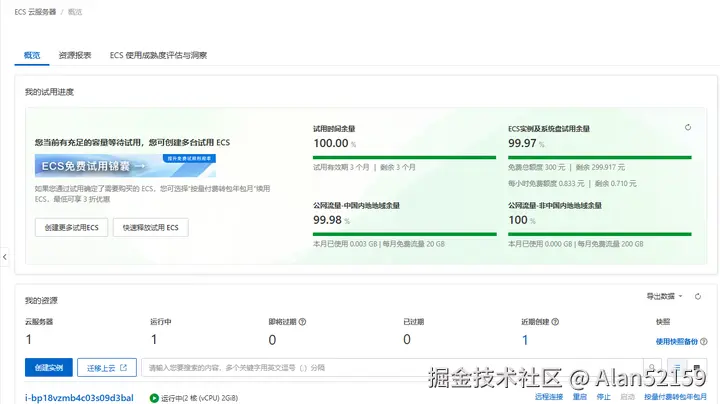
添加图片注释,不超过 140 字(可选)
🐬 二、安装 MySQL 8.0(Ubuntu 系统)
接下来,我们在服务器上安装数据库,使用的是 MySQL 8.0。以下是完整安装步骤(基于 Ubuntu / Debian 系统):
1️⃣ 更新系统
sql
sudo apt update && sudo apt upgrade -y2️⃣ 安装 MySQL Server
vbscript
sudo apt install mysql-server -y3️⃣ 检查 MySQL 是否正常运行
lua
sudo systemctl status mysql应显示 active (running) 表示正常运行。
4️⃣ 安全初始化配置(强烈推荐)
sudo mysql_secure_installation过程中会提示你设置 root 密码,并进行以下操作,建议都选择 Y(yes):
- 设置 root 密码
- 移除匿名用户
- 禁止 root 远程登录
- 删除测试数据库
🌐 三、配置 MySQL 远程连接
默认 MySQL 只监听本地 127.0.0.1,我们需要改成允许远程连接。
1️⃣ 修改配置文件
bash
sudo nano /etc/mysql/mysql.conf.d/mysqld.cnf找到如下内容:
ini
bind-address = 127.0.0.1将其改为:
ini
bind-address = 0.0.0.0保存并退出,然后重启 MySQL:
sudo systemctl restart mysql2️⃣ 开放服务器端口(阿里云安全组配置)
-
登录阿里云控制台;
-
进入服务器的 安全组 设置;
-
添加入方向规则:
| 类型 | 协议端口 | 授权对象 |
|---|---|---|
| 自定义 TCP | 3306 | 0.0.0.0/0(⚠️不安全,建议写你自己的 IP) |
⚠️ 为了安全起见,建议仅开放给你自己的公网 IP,不建议对全网开放 3306。
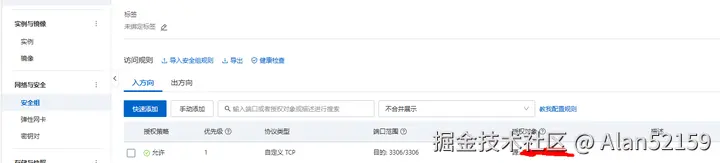
添加图片注释,不超过 140 字(可选)
编辑
3️⃣ 创建远程连接用户
sql
CREATE USER 'youruser'@'%' IDENTIFIED BY 'yourpassword';
GRANT ALL PRIVILEGES ON *.* TO 'youruser'@'%' WITH GRANT OPTION;
FLUSH PRIVILEGES;
说明:
- '%' 表示允许任意 IP 访问;
- 更安全的方式是使用 'youruser'@'你的IP地址',例如 'user01'@'192.168.1.100',只允许本机访问。
🖥 四、连接数据库(使用 DBeaver 图形化工具)
为了更方便地操作数据库,我选择使用开源数据库客户端 DBeaver。
使用步骤:
- 前往官网:dbeaver.io/download/
- 根据系统下载并安装;
- 打开 DBeaver → 新建数据库连接;
- 选择 MySQL → 输入你的 ECS 公网 IP、端口(3306)、用户名和密码;
- 点击测试连接,成功即可操作数据库。
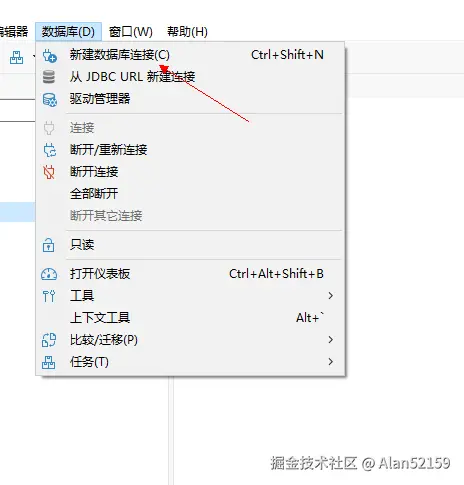
添加图片注释,不超过 140 字(可选)
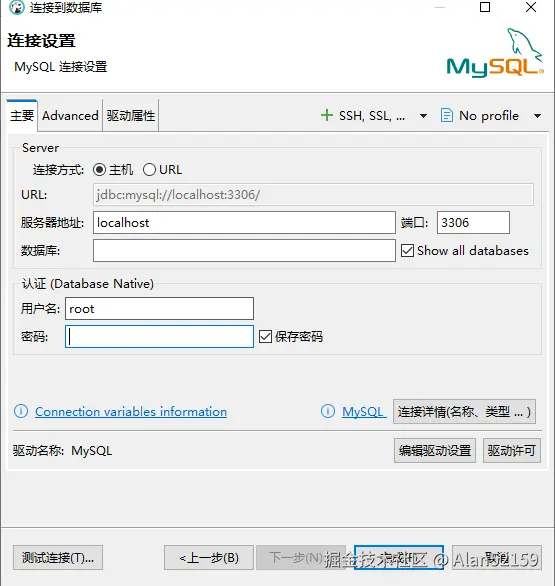
添加图片注释,不超过 140 字(可选)
✅ 总结
至此,我们已经成功完成了:
- 阿里云服务器申请与系统配置;
- MySQL 安装与远程连接配置;
- 安全组规则设置;
- 图形化工具连接测试;
下一步,我将开始开发博客系统的后端部分,使用 Spring Boot + MyBatis + MySQL,也会持续同步开发进度和踩坑经验,欢迎关注!
📌 附加建议
- 数据库端口尽量不要对全网开放;
- ECS 实例按时续期,避免到期资源回收;
- 后续建议配置 SSL、安全登录等增强数据库安全性;
💬 如果你也在做个人项目,或者有搭建开发环境的经验,欢迎留言交流!